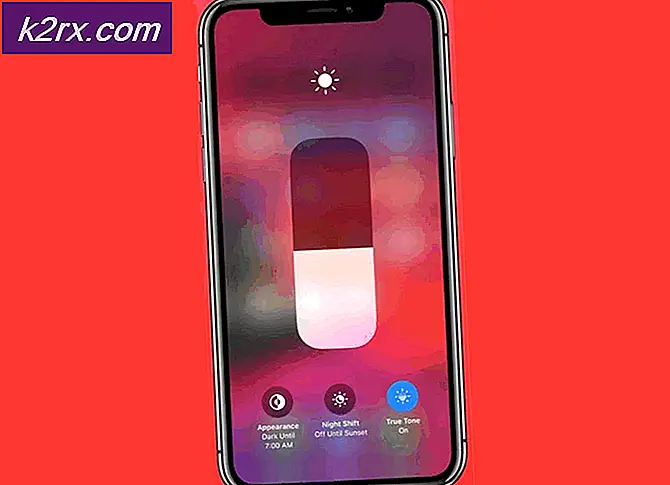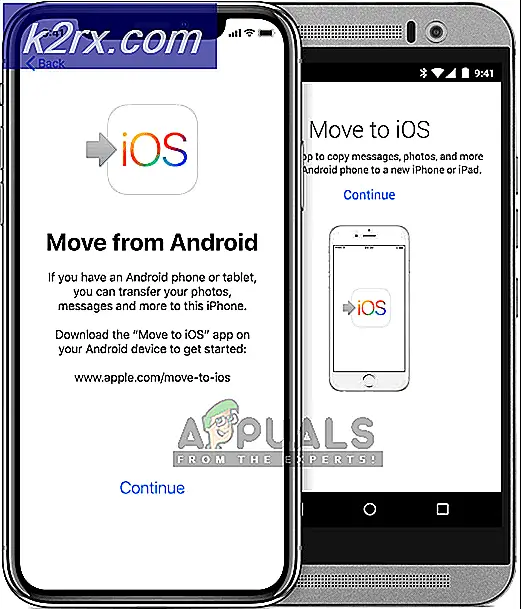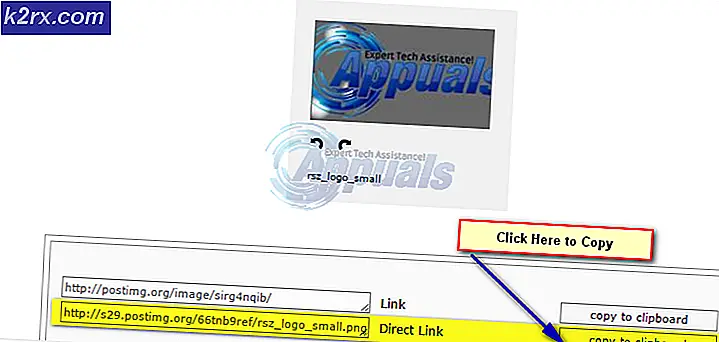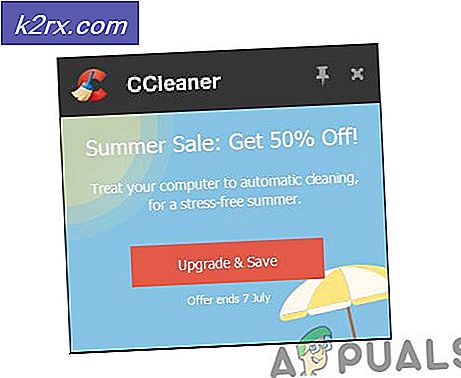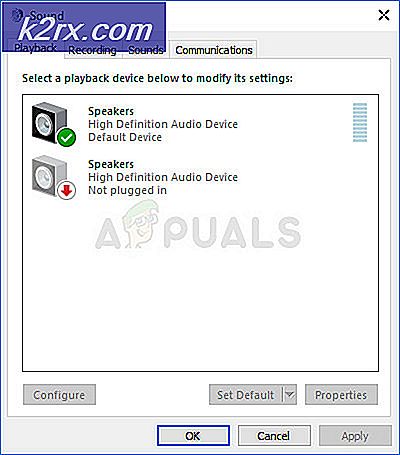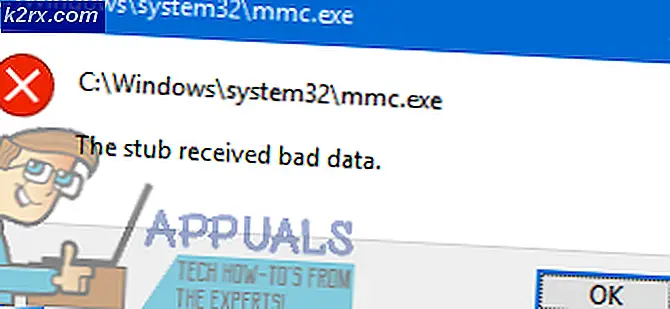Düzeltme: Bu Kitaplıklar İndirilemedi (Forge)
Forge yükleyici gösterebilir kitaplıklar indirilemedi temelde eski bir Java sürümü nedeniyle hata. Dahası, ISS'lerin kısıtlamaları ve bozuk Java / OS kurulumu da eldeki arızalara neden olabilir.
Etkilenen kullanıcı, Forge'u yüklemeyi denediğinde hatayla karşılaşır ve belirli kitaplıkların indirilemediğini belirten hata mesajını alır. Bu sorun işletim sistemine özgü değildir, yani Windows, macOS veya Linux'ta olabilir. Ayrıca, bu sorun sürüme özgü değildir, yani herhangi bir Java sürümüyle Forge'un herhangi bir sürümünde olabilir. Dahası, belirli bir kütüphane seti ile sınırlı değildir.
Forge yükleyicisini düzeltmek için ayrıntılı çözümlere dalmadan önce, tekrar başlat senin sistemin ve dene yeniden başlatmak Forge yükleyici. Çalıştığınızdan emin olun ve sabit internet bağlantısı. Ayrıca, bir beta sürümü, daha sonra kararlı bir sürüm kullanmayı deneyin. Kullanıp kullanmadığınızı kontrol edin. yükleyicinin son sürümü ve Minecraft. Ayrıca, isterseniz bir mod kullan yalnızca belirli bir Forge sürümünde çalışır, ardından Forge yükleyicisinin bu sürümünü kullanmayı deneyin.
1.Çözüm: Sisteminizdeki Java'yı En Son Sürüme Güncelleyin
Java, sürekli gelişen teknolojik gelişmeleri doyurmak için düzenli olarak güncellenir. Kütüphanelerin indirilememesi hatasıyla karşılaşabilirsiniz. Java sürümü PC'nizin modası geçmiş. Bu bağlamda Java'yı en son sürüme güncellemek sorunu çözebilir. Açıklığa kavuşturmak için, bir Windows PC için güncelleme sürecini tartışacağız.
- Basın pencereler anahtar ve tür Java. Ardından arama sonuçlarında tıklayın Java'yı yapılandırın.
- Şimdi tıklayın Güncelleme sekmesine tıklayın ve ardından Şimdi güncelle buton.
- Java'yı güncelledikten sonra Forge sorununun çözülüp çözülmediğini kontrol edin.
2.Çözüm: Bir VPN İstemcisi kullanın
ISS'ler, kullanıcılarını korumak için farklı teknikler ve yöntemler kullanır. Birçok ISS, belirli bir internet bağlantısı türünde belirli trafik türlerini engeller, örn. bir okula sağlanan internet bağlantısı üzerinden oyun oynamaya erişilemez. Bu işlem sırasında Forge için önemli bir kaynak engellenirse, tartışılan hatayla karşılaşabilirsiniz. Bu bağlamda, herhangi bir kısıtlama olup olmadığını kontrol etmek için ISS'niz ile iletişime geçmeli veya bu tür kısıtlamaları atlamak için bir VPN istemcisi kullanmalısınız.
- İndir ve Yüklemek beğeninize göre bir VPN istemcisi.
- Sonra başlatmak VPN istemcisi ve bağlanmak tercih edilen bir yere.
- Şimdi, Forge yükleyicisinin hatadan temiz olup olmadığını kontrol edin.
3. Çözüm: Kurulum Dosyalarına Antivirüs / Güvenlik Duvarı Üzerinden İzin Verin
Antivirüs / güvenlik duvarı uygulamaları, sisteminizin ve verilerinizin güvenliğinde en önemli rolü oynar. Bir virüsten koruma/güvenlik duvarı, Forge yükleyicisi için gerekli dosyaları/hizmetleri engelliyorsa, tartışılan hatayla karşılaşabilirsiniz. Bu durumda, antivirüs / güvenlik duvarınızı devre dışı bırakın (geçici olarak) veya antivirüs / güvenlik duvarı ayarlarında Forge dosyaları için bir istisna ekleyin.
Uyarı: Antivirüs / güvenlik duvarını devre dışı bırakmak veya dosyalar için istisnalar eklemek, sisteminizi virüsler, truva atları vb. Tehditlere maruz bırakabileceğinden, riski size ait olacak şekilde ilerleyin.
- Güvenlik duvarınızı devre dışı bırakın ve antivirüsünüzü kapatın. Kontrol eğerWindows Defender antivirüs / güvenlik duvarı rolünü üstlenir. Öyleyse, devre dışı bırakın veya Windows Defender ayarlarında Forge yükleme dosyaları için istisnalar ekleyin.
- Ayrıca şunları da yapabilirsiniz bir istisna ekle antivirüs / güvenlik duvarınızın ayarlarındaki yükleyici dosyaları için. Ayrıca, bir Java için istisna antivirüs / güvenlik duvarı ayarlarındaki dosyalar, özellikle Javaw.exe dosyası, genellikle şu adreste bulunur:
C: \ Program Dosyaları (x86) \ Java \ jre1.8.0_251 \ bin
- Bundan sonra, Forge yükleyicisinin kitaplıkların indirme başarısız hatasından temizlenip temizlenmediğini kontrol edin.
4.Çözüm: Java'yı yeniden yükleyin
Java yüklemesinin kendisi bozuksa, Forge indirilemedi hatasını gösterebilir. Bu senaryoda, Java'yı kaldırıp yeniden yüklemek sorunu çözebilir. Açıklığa kavuşturmak için, bir Windows PC için süreci tartışacağız.
- Tıkla pencereler düğmesine tıklayın ve arama çubuğuna yazın Kontrol Paneli. Ardından gösterilen sonuçlarda tıklayın Kontrol Paneli.
- Ardından, tıklayın Programı kaldır.
- Şimdi sağ tıklayın Java ve sonra tıklayın Kaldır.
- Şimdi, ekranınızda gösterilen komut istemini izleyin. kaldırma işlemini tamamla ve sonra tekrar başlat Sisteminiz.
- Yeniden başlattıktan sonra, resmi web sayfasından en son sürümü indirin.
- Şimdi, Yüklemek indirilen sürümü ve ardından Forge'un düzgün çalışıp çalışmadığını kontrol edin.
Çözüm 5: Sisteminizi Fabrika Varsayılanlarına Sıfırlayın
İşletim sisteminizin sistem dosyaları bozuksa, eldeki hatayla karşılaşabilirsiniz. Bu durumda, sisteminizi fabrika varsayılanlarına sıfırlamak sorunu çözebilir. Örnek olarak, bir Windows PC için süreci tartışacağız. Her ihtimale karşı verilerinizi yedeklediğinizden emin olun. Tüm kullanıcı hesaplarının kaldırılacağını unutmayın.
- Sisteminizi fabrika varsayılanlarına sıfırlayın. Kullanmayı tercih edebilirsiniz Dosyaları sakla sıfırlama seçeneği.
- Bilgisayarı sıfırladıktan sonra, sisteminizin hatadan temiz olup olmadığını kontrol edin.